Androidスマートフォンに連絡先を追加することは、友人、家族、同僚と連絡を取り合うために必要な手順です。アプリを使用して連絡先を 1 つずつ手動で追加することもできますが、時間と手間がかかるため、 Androidに連絡先を追加する最良の方法とは言えません。では、どうすれば簡単にできるでしょうか?この記事では、 Androidスマホで連絡先を追加する方法を、手入力や一括インポートなど5つ紹介します。
Androidで連絡先を追加する最も簡単かつ一般的な方法は、組み込みの連絡先アプリを使用することです。この方法では、名前、電話番号、電子メール アドレスなどの連絡先の情報を手動で入力できます。
Androidで新しい連絡先を追加する手順は次のとおりです。
ステップ 1. Androidスマートフォンで連絡先アプリを実行します。
ステップ 2. 通常は右下にある「追加」または「+」アイコンをタップします。
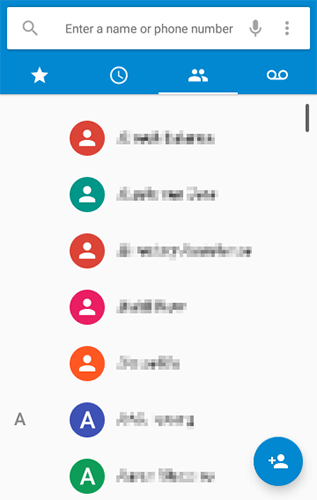
ステップ 3. 名前、電話番号、電子メールなどの連絡先の詳細を入力します。
ステップ4. 次に、「保存」をタップして連絡先を保存します。
電話ダイヤラーから直接連絡先を追加することもできます。通話中、または番号をダイヤルしたばかりの場合は、その番号を連絡先としてすぐに保存できます。
電話ダイヤラーを使用してAndroidスマートフォンに連絡先を追加するにはどうすればよいですか?
ステップ 1. 電話ダイヤラー アプリを開き、保存する電話番号を入力します。
ステップ 2. ダイヤルするか番号を選択した後、「連絡先に追加」または「新しい連絡先を作成」をタップします。
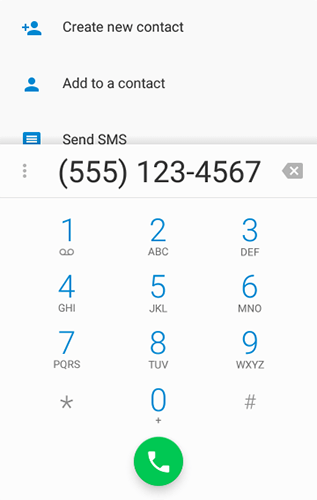
ステップ 3. 必要に応じて追加の詳細を入力し、「保存」をタップします。
連絡先が SIM カードに保存されている場合は、 Androidスマートフォンに直接インポートできます。以下は、SIM カードからAndroidスマートフォンに連絡先を一括追加する方法に関するガイドです。
ステップ 1. SIM カードをAndroidスマートフォンに挿入し、スマートフォンで連絡先アプリを開きます。
ステップ2. 「3つの点」または「メニュー」アイコンをタップし、「インポート/エクスポート」を選択します。
ステップ3.「SIMカードからインポート」を選択します。

ステップ 4. インポートする連絡先を選択し、「インポート」をタップして確認します。
Google コンタクトを使用すると、複数の連絡先を一度に追加できます。これは、アップロードする連絡先のリストが大量にある場合に特に便利です。
Google コンタクトを使用してAndroidに複数の連絡先を一括で追加するにはどうすればよいですか?
ステップ 1. Web ブラウザで Google コンタクトを開きます。
ステップ 2. 「連絡先の作成」ボタンを押して、「複数の連絡先を作成」を選択します。

ステップ 3. 各連絡先の詳細をカンマまたはタブで区切って入力します。
ステップ4. 「保存」をクリックします。これらの連絡先を携帯電話に同期するには、 Androidスマートフォンで同じアカウントにログインする必要があります。
Android連絡先を管理するためのより高度なツールを探しているユーザーのために、 Coolmuster Android Assistant(Androidデータ移行) 、複数の連絡先を一度に追加、編集、削除するなど、連絡先を一括管理するための使いやすいインターフェイスを提供します。 Coolmuster Android Assistant(Androidデータ移行)ダウンロードが早く、使いやすく、データ転送が 100% 安全であることを約束します。
Coolmuster Android Assistant(Androidデータ移行)の主な機能:
Androidアシスタントを使用してAndroid携帯電話に連絡先を追加する方法については、次の部分をお読みください。
01まず、推奨プログラムをダウンロードしてコンピュータにインストールするだけです。
02 USB ケーブルを使用してAndroidデバイスをコンピュータに接続し、画面上の指示に従って USB デバッグを有効にします。 USB デバッグを有効にすると、電話機のモデル、システム バージョン、ストレージ容量のサイズなどのすべての電話機情報が以下のようにメイン インターフェイスに表示されます。

03左側のパネルの [連絡先] タブに移動し、その前にある小さな三角形をクリックします。次に、「すべての連絡先」を選択して連絡先管理ウィンドウに入ります。これで、トップメニューから「新規」オプションを選択し、ポップアップウィンドウに新しい連絡先情報を追加できるようになります。
「インポート」ボタンをクリックして、ワンクリックで連絡先をコンピュータからAndroidスマートフォンに転送することもできます。

ビデオガイド
これらは、 Androidスマートフォンに連絡先を追加する最も効果的な 5 つの方法です。単一の連絡先を追加するか、複数の連絡先を一度に追加するかに関係なく、組み込みアプリの使用から、効率的な一括連絡先管理のためのCoolmuster Android Assistant(Androidデータ移行)などのサードパーティ ソフトウェアの使用まで、さまざまなオプションがあります。もちろん、 Android連絡先をより適切に管理したい場合は、万能の連絡先管理ソフトウェアであるCoolmuster Android Assistant(Androidデータ移行)決してお見逃しなく。製品やトピックについてご質問がございましたら、お気軽に以下のメッセージを残してください。
関連記事:
連絡先はAndroidデバイスのどこに保存されますか?連絡先を簡単に検索してバックアップする





